Zoom ist im Trend, seit die Welt Zeuge von Covid-19 wurde. Jetzt wollen Gamer sogar Videokonferenzen erleben, während sie ihre Spiele spielen. Leider ist der Zoom auf der Xbox One nicht verfügbar. Zoom ist auf fast allen Plattformen und Geräten verfügbar, aber für Xbox dauert es noch etwas länger. Es sieht so aus, als ob Zoom in absehbarer Zeit nicht mehr zu Xbox zurückkehren wird und die Wettbewerbsfähigkeit wäre einer der Hauptgründe dafür.
Warum sollte Microsoft eine Videochat-App eines Drittanbieters zulassen, wo es doch bereits erfolgreiche eigene Apps gibt? Was ist dann im Zoom zu sehen? Die Spieler wünschen sich das immer noch auf ihrer Xbox, obwohl es wahrscheinlich nicht so bald Wirklichkeit werden wird. Bevor ich weitermache: Wie kann ich auf Xbox One auf Zoom-Meetings zugreifen? Verschaffen Sie sich einen kurzen Überblick über die Fähigkeiten von Zoom, um die dringenden XBOX-Anforderungen besser zu verstehen.
In diesem Artikel
Teil 1. Ist die Zoom-App für Xbox verfügbar?
Zoom ist eines der bekanntesten und benutzerfreundlichsten Audio- und Video-Chat-Programme. Es handelt sich um eine Cloud-basierte App, die es dem Benutzer ermöglicht, jeden online zu treffen. Zoom ist eine der besten Plattformen, um von zu Hause aus zu arbeiten. Die Welt nutzt Zoom für Videokonferenzen bei der Arbeit von zu Hause aus. Es ist die beste persönliche Plattform für Videochats mit Freunden und Familie. Diese App hat die besten Funktionen, wenn es um virtuelle Meetings oder Anrufe geht und deshalb hat sie viele Nutzer.
Das Xbox-Netzwerk ist ein wichtiger Bestandteil des Xbox-Systems. Benutzer können über das Internet verschiedene Spiele kaufen und Videos ansehen und ihre aufgenommenen Videos teilen. Es ermöglicht seinen Nutzern, Skype für die Kommunikation zu verwenden und den Überblick über ihre Freunde, Spielfortschritte und Erfolge zu behalten. Benutzer können sogar ihre Multiplayer-Spiele auf der Xbox mit anderen Spielern online spielen.
Zoom hat eine Anwendung mit dem Namen Zoom Room eingeführt. Dieser Raum ist auch eine Casting-App, die Besprechungen von Mac, PC oder Xbox aus ermöglicht. Deshalb wurde die Anwendung kürzlich aus der Xbox-App entfernt. Die einzige Möglichkeit, Zoom-Meetings auf der Xbox One zu nutzen, ist Screen Cast.
Teil 2. Holen Sie sich Zoom Meeting auf Xbox One mit Chromecast
Es wurde bereits erwähnt, dass Zoom die Xbox nicht unterstützt. Vielleicht sind Sie zu spät dran, denn die XBOX hat Zoom Rooms in ihrem App Store, mit dem Sie Zoom-Meetings auf der Xbox abhalten können. Aber vor kurzem wurde es von Xbox aus dem App Store entfernt, so dass Xbox-Spieler keine Verbindung mehr hatten.
Aber es gibt keinen Grund zur Sorge. Vielleicht haben Sie schon einmal den Satz gehört: "Wo ein Wille ist, da ist auch ein Weg". Sie können auch ein Zoom-Meeting z.B. auf Xbox mit einer anderen Option erhalten. Dieser Weg ist als Screen Casting bekannt. Es ist eine einfache Methode, Zoom auf der Xbox One zu verwenden, die jedoch von vielen Benutzern ignoriert wird. Sehen wir uns an, wie Sie Screencast mit Chromecast auf der Xbox nutzen können.
- Um ein Zoom-Meeting z.B. auf der Xbox einzurichten, müssen Sie zunächst den Chromecast an den HDMI-Anschluss der Xbox One "anschließen".
- Entscheiden Sie sich nun für den Wechsel zu den Xbox Pins und suchen Sie dann die TV-App.
- Nachdem Sie die TV-App ausgewählt haben, werden Sie aufgefordert, die Satellitenbox oder das Kabel anzuschließen. Sie können auf die Taste "A" auf der Fernbedienung tippen, um die Option auszuwählen.
- Nach ein paar Mal kann der Chromecast von der Xbox One erkannt werden, die dann in einem kleinen Fenster erscheint. Danach wird an dieser Stelle die Schaltfläche "Weiter" aktiviert. Sobald die Schaltfläche aktiviert ist, klicken Sie auf "Weiter".
- Wenn Sie die Xbox One für die Steuerung des Casting-Bildschirms einrichten möchten, tippen Sie auf "Weiter". Wenn dies nicht der Fall ist, können Sie auf "Überspringen" klicken und zum nächsten Bildschirm gehen.
- Wählen Sie im nächsten Fenster, was Sie nach dem Start von Xbox tun möchten. Sie können "Beim Start, TV öffnen oder nach dem Start auf die Startseite gehen" wählen. Nachdem Sie die Option aus der Dropdown-Liste ausgewählt haben, können Sie nun auf "Weiter" klicken, um die Einrichtung des Chromecast abzuschließen.
- Wechseln Sie nach erfolgreicher Einrichtung wieder zum Casting-Gerät, d.h. iPhone, Android, iPad, Mac, Laptop oder Desktop, etc.
- Rufen Sie nun die Einstellungen auf und klicken Sie dann auf Cast.
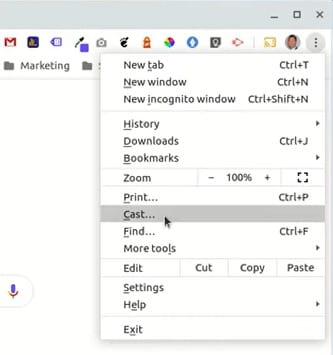
- An diesem Punkt wird die Liste aller installierten Geräte auf dem Gerätebildschirm angezeigt.
- Entscheiden Sie sich nun für Xbox One, indem Sie den Namen der Spielkonsole auswählen, um den Bildschirm des Geräts auf Xbox One zu übertragen.
- Sie können jetzt Zoom-Meetings oder -Räume auf dem Gerät starten, die dann direkt auf die Xbox One übertragen werden können.
Teil 3. Zoom-Konferenz auf der Xbox einrichten
Es ist eine der meistgenutzten Anwendungen unter den verfügbaren Anwendungen. Diese Anwendung hilft Menschen bei ihren Besprechungen, Geschäftstreffen oder Gruppentreffen. Hier sind die Schritte, die Ihnen helfen, eine Zoom-Konferenz auf der Xbox einzurichten.
- Entscheiden Sie sich zunächst für den Download der Zoom Rooms auf Android-Geräte, PC, MAC, iPhones und iPad, um loszulegen.
- Nachdem die Installation abgeschlossen ist, können Sie "Die Zoom-App" öffnen. Die Zoom Rooms sind auch auf der Xbox verfügbar.
- Um Ihre Xbox und Ihr Gerät zu verbinden, klicken Sie auf die Option "Verbinden".
- Dann starten Sie Ihr Meeting, indem Sie einfach auf "Jetzt besprechen" klicken.
Außerdem ist es dem Screencasting Zoom auf der Xbox sehr ähnlich. So können Sie Zoom auf der Xbox One installieren und ohne den Chromecast verwenden. Zoom-Apps können in diesen Phasen auf Xbox verwendet werden.
Fazit
Die Xbox- oder Zoom-App ist eine der beliebtesten Apps für Benutzer. Die Installation und Einrichtung ist ganz einfach. Benutzer können diese Anwendung ganz einfach über das Internet nutzen. Mitarbeiter finden in dieser Anwendung großartige Möglichkeiten, ihre Arbeit zu erledigen. Mit Hilfe von Zoom auf der Xbox können Sie jederzeit und überall an Videokonferenzen teilnehmen. Es wird Ihnen helfen, Ihre Bedürfnisse zu erfüllen und zu befriedigen. In diesem Artikel haben wir die Organisation von Zoom-Meetings auf der Xbox besprochen. Einzelheiten zu den Videokonferenzen finden Sie hier. Die Nutzung ist einfach und kostenlos, so dass Sie sich keine Gedanken über die Verwendung einer anderen App machen müssen.




